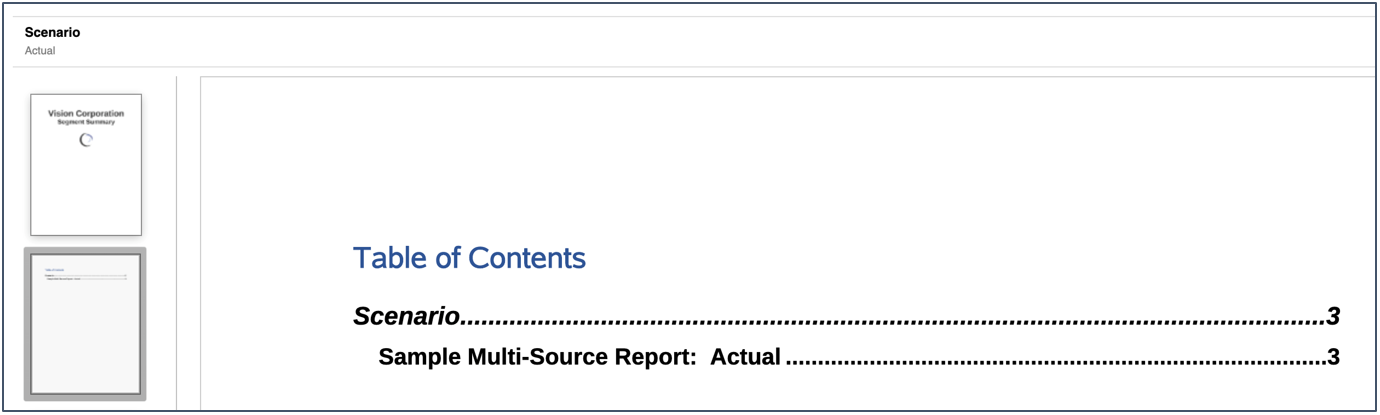使用多個資料來源
報表、報表簿和區段若含有多個資料來源,所有跨資料來源的通用維度都會合併,讓單一的 POV 選項便能影響不同的資料來源。
您可以使用「報表簿動作」功能表中的管理資料來源新增資料來源至報表簿、將報表簿中使用的資料來源變更為其他資料來源,或者設定資料來源在通用維度 POV 中的顯示優先順序。
您可以使用區段、報表或所插入報表簿之「動作」功能表中的管理資料來源新增資料來源、將使用的資料來源變更為其他資料來源,或者設定資料來源在通用維度 POV 中的顯示優先順序。
以下是幾個在報表簿中使用多個資料來源與通用 POV 維度的範例。這些範例中使用的資料來源如下:
-
Sample Model 2:經過修改的 Narrative Reporting 範例模型,其中的兩個維度 (Scenario 和 Entity) 已重新命名為 Planning Vision Plan1 應用程式/多維資料集中的維度名稱。
註:
自 2020 年 7 月起,不再向新的 Oracle Fusion Cloud Enterprise Performance Management Narrative Reporting 客戶提供 Narrative Reporting 範例應用程式或模型。
-
Planning Vision Plan1:規劃業務處理範例應用程式和多維資料集。
下列範例中所使用的報表如下。三個報表的 POV 中都有 "Scenario" 和 "Entity" 維度。"Scenario" 維度選項包括 Actual 和 Plan,"Entity" 維度選項則是 Total Entity。上述兩個維度的 POV 選取項目對於這兩個資料來源都是有效的。
-
Sample Report 1 (Model 2) – 使用 "Sample Model 2" 資料來源
-
Sample Planning – 使用 "Planning Vision Plan1" 資料來源
-
範例多重來源報表 – 有兩個方格,一個方格使用 "Sample Model 2" 資料來源,另一個則使用 "Planning Vision Plan1" 資料來源。
範例 1
此報表簿包含 Sample Report 1 (Model 2) 和 Sample Planning 報表。Sample Report 1 (Model 2) 屬於某個區段 (Segments) 的一部分。
請注意以下幾點:
-
Scenario和Entity 維度都在報表簿 POV 中。
-
這兩個報表的 POV 維度選取項目均設為目前 POV,這表示它們將針對「報表簿 POV」或「區段 POV」選取項目執行 (若適用)。
-
Segments 區段的串接 POV 選項為 AllSegments 的下階 (包含)。Sample Report 1 (Model 2) 將針對「區段 POV」中的每一個節段成員,以及「報表簿 POV」中的 Scenario 和 Entity 選項執行。
-
Sample Planning 報表將針對「報表簿 POV」中的 Scenario 和 Entity 選項執行。
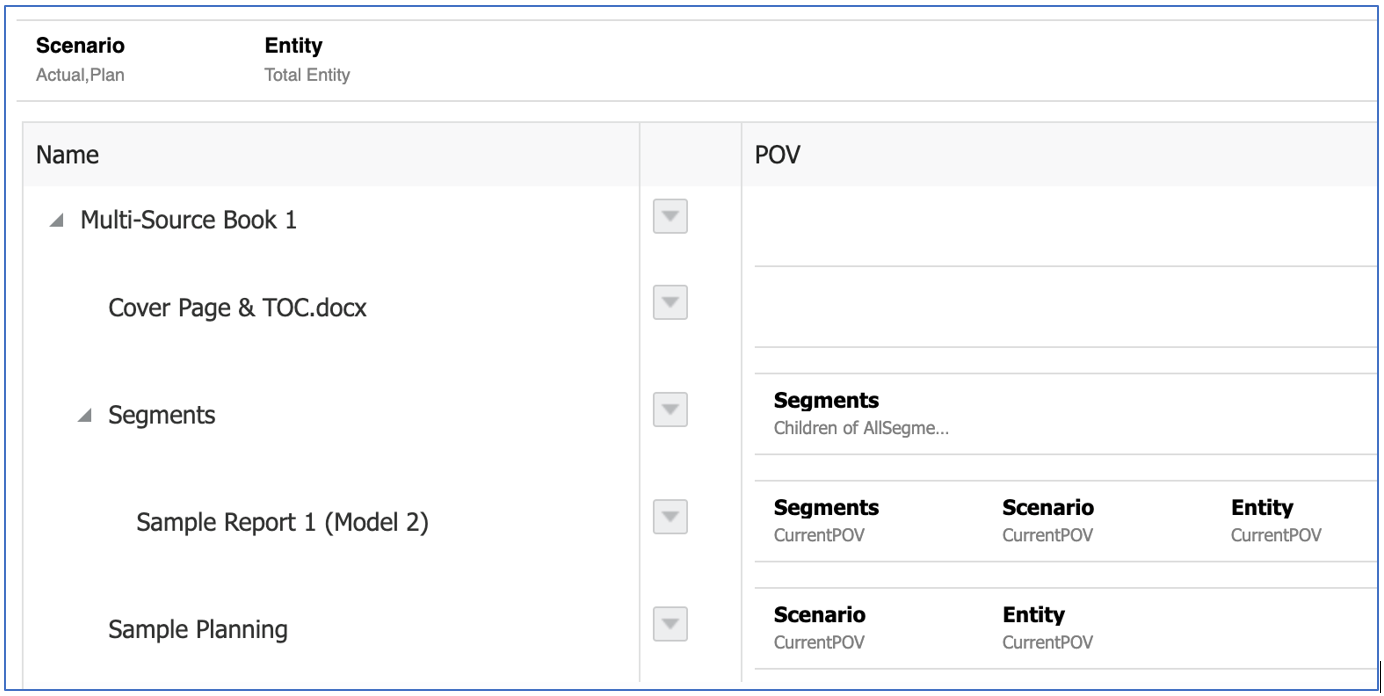
註:
在報表簿預覽中,兩份報表都是針對報表簿 POV 中選取的 "Plan" 執行。
Section 和 Sample Planning 報表的 TOC 標題都自訂為顯示 Scenario POV 選項。

範例 2
此報表簿包含 Sample Report 1 (Model 2) 和 Sample Planning 報表。這兩份報表均屬於某個區段 (Scenario) 的一部分。
請注意以下幾點:
-
Segments 和 Entity 維度都在「報表簿 POV」中,而且皆針對單一選項進行硬式編碼。
-
這兩個報表的 POV 維度選取項目均設為目前 POV,這表示它們將針對「報表簿 POV」或「區段 POV」選取項目執行 (若適用)。
-
Scenario 區段的串接 POV 選項為 "Actual" 和 "Plan"。兩份報表都將針對「區段 POV」中的每一個 Scenario 成員,以及「報表簿 POV」中的 Segments (僅限 Sample Report 1 - Model 2) 和 Entity 選項執行。
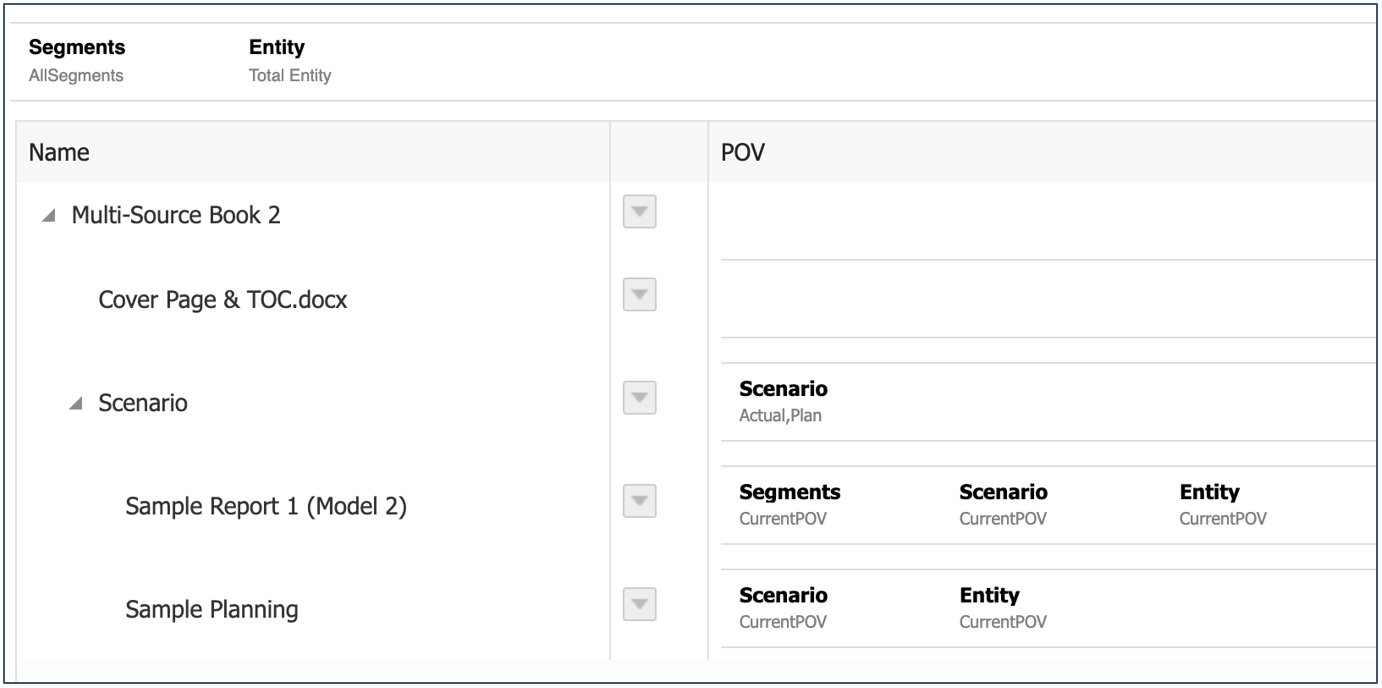
註:
在報表簿預覽中,兩份報表都是針對「區段」中定義的 "Actual" 和 "Plan" 執行。
兩份報表的 TOC 標題都自訂為顯示 Scenario POV 選項。
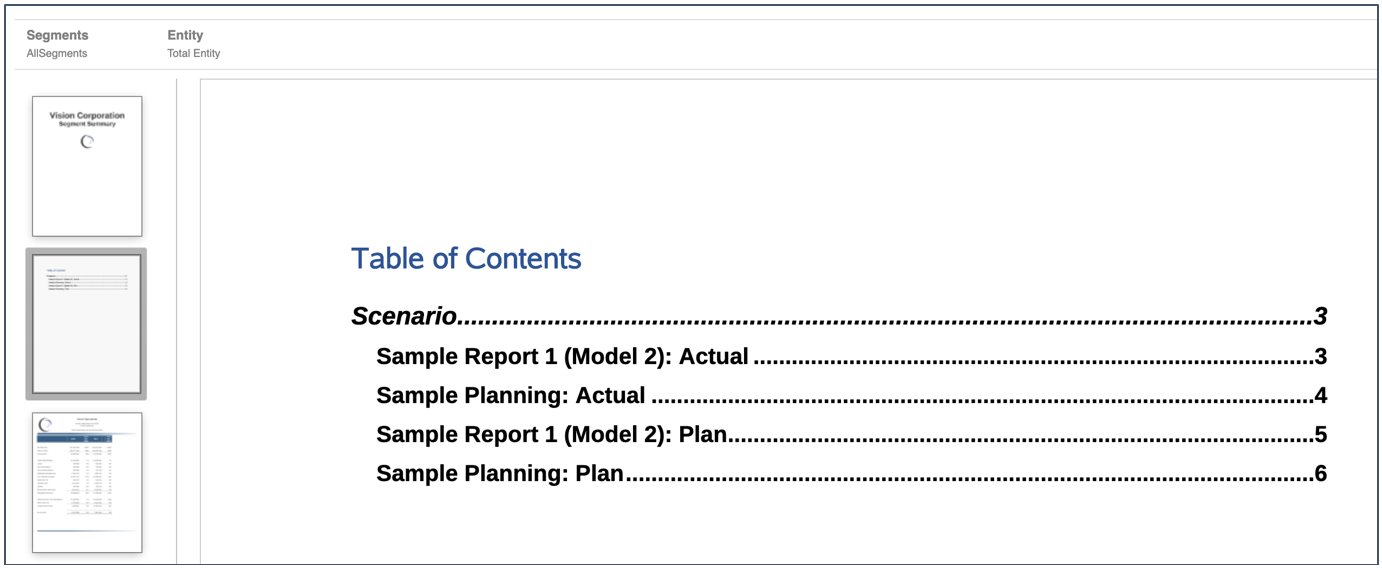
範例 3
此報表簿包含 Sample Multi-Source 報表,屬於某個區段 (Scenario) 的一部分。
請注意以下幾點:
-
Scenario 維度在「報表簿 POV」中,且選取了 "Actual" 和 "Plan"。
-
此報表的 POV 維度選取項目設為目前 POV,這表示此報表將針對「報表簿 POV」選取項目執行 (因為未定義「區段 POV」)。
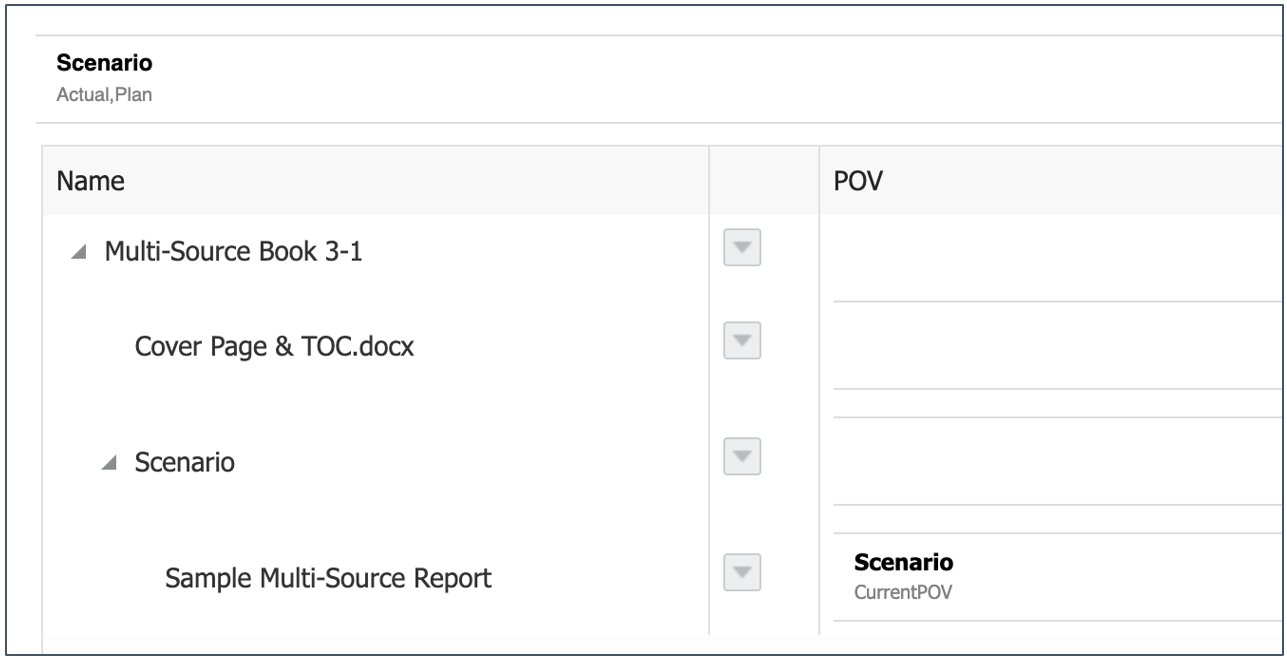
下列影像顯示選取了 "Actual" 報表簿 POV 的報表簿執行。